Fenêtre Téléphone
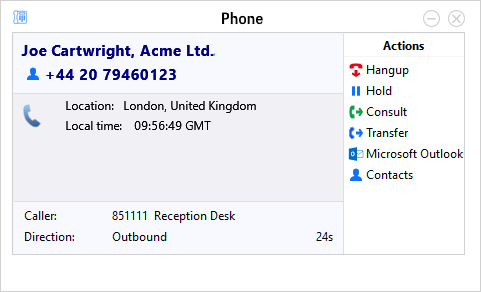
Lorsque la fenêtrede Téléphone est ouverte, vous pouvez simplement commencer à saisir un numéro de téléphone avec votre clavier. Go Connect Client for PC comprendra que vous voulez faire un appel et basculera sur l'écran Passer un appel.
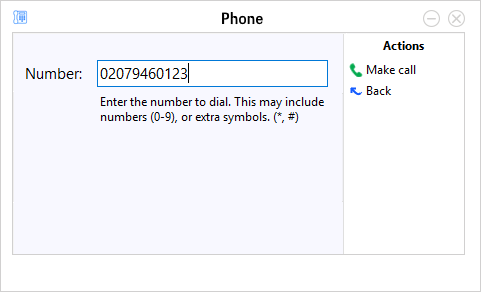
La fenêtre Téléphone vous permet d'interagir avec l'appel en cours de différentes de façons.
Les utilisateurs peuvent également cliquer sur les boutons affichant les noms des applications intégrées afin d'ouvrir les archives de l'appelant dans ces applications.
![]()
Lorsqu'un appel sonne, vous pouvez choisir de répondre à l'appel en cliquant sur le bouton "Répondre" ou en le déviant (en le transférant sans y répondre ) vers un autre poste.


Dévier un appel est effectué d'une manière similaire au transfert d'appels. Si vous êtes déjà au téléphone et que quelqu'un d'autre vous appelle, vous pouvez alors utiliser la fonction de déviation pour transférer l'appel à un collègue.
Il est également fréquent d'utiliser cet écran pour effectuer un transfert de l'appel en cours vers un autre poste ou utilisateur. Pour ce faire, vous devez être connecté à l'appel (par opposition à ce qu'elle soit en attente ou lorsque le téléphone sonne). N'appuyez PAS sur le bouton En attente pour transférer un appel - il a une fonction différente (nous y reviendrons plus tard). A la place, vous pouvez appuyer sur le bouton Consulter ou le bouton Transférer.


Vous choisissez le bouton selon si vous souhaitez parler à l'autre personne (Consulter) ou non (Transférer).
Vous pouvez également mettre les appels en attente.

Selon la configuration de votre système téléphonique, cela signifie que l'autre personne doit entendre de la musique. Lorsque vous êtes prêt à parler de nouveau à l'appelant, utilisez le bouton Reprendre.

N'oubliez pas que le bouton En attente ne transfert pas les appels. Il s'agit simplement de mettre l'appel en pause. Si vous souhaitez transférer un appel en attente, vous devrez tout d'abord reprendre l'appel en attente.
Lorsque vous avez fini de parler, cliquez sur le bouton Raccrocher pour mettre fin à l'appel.

Coordonnées

Le nom et le numéro de téléphone de la personne à distance.
Actions
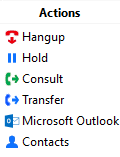
Utilisez ces boutons pour interagir avec l'appel en cours et le contact.
Informations d'appel

Autres informations sur l'appel en cours.

 Report this page
Report this page